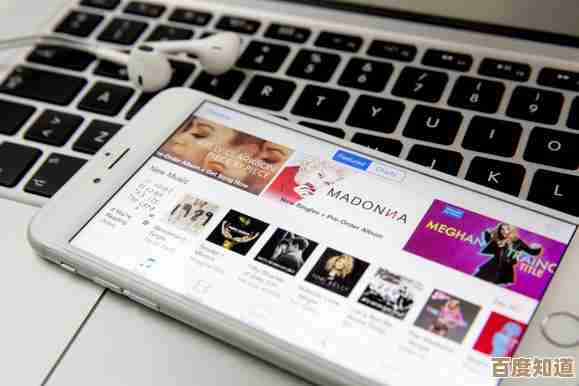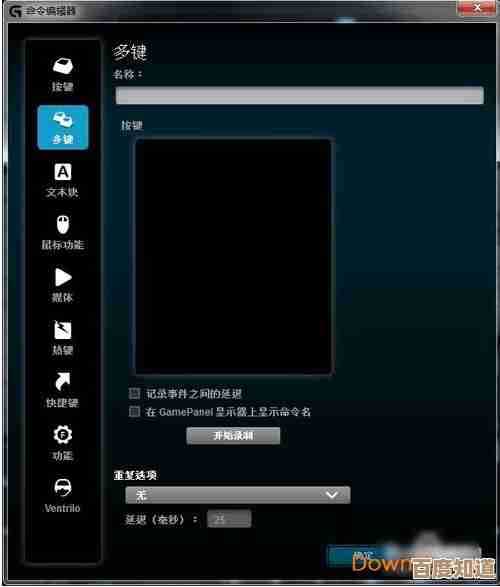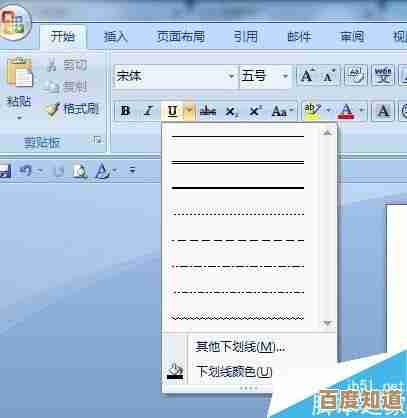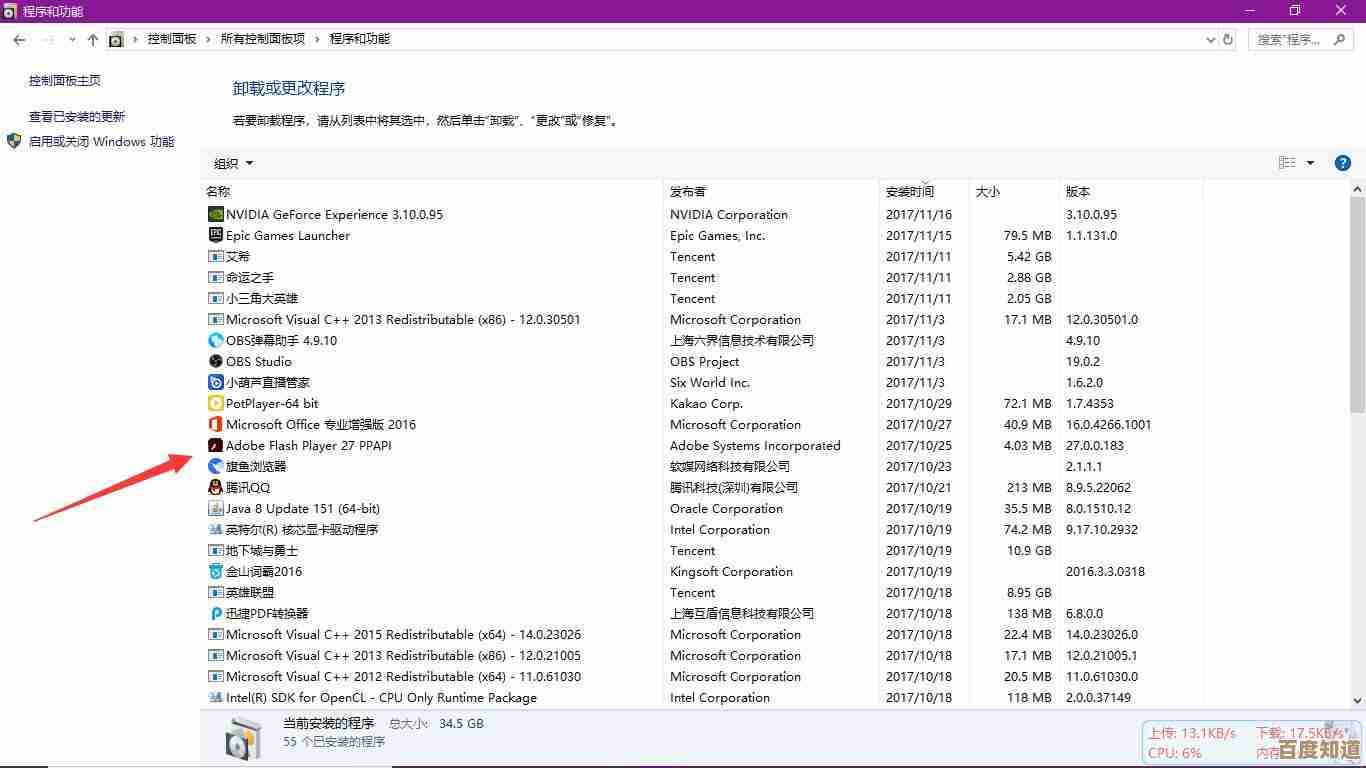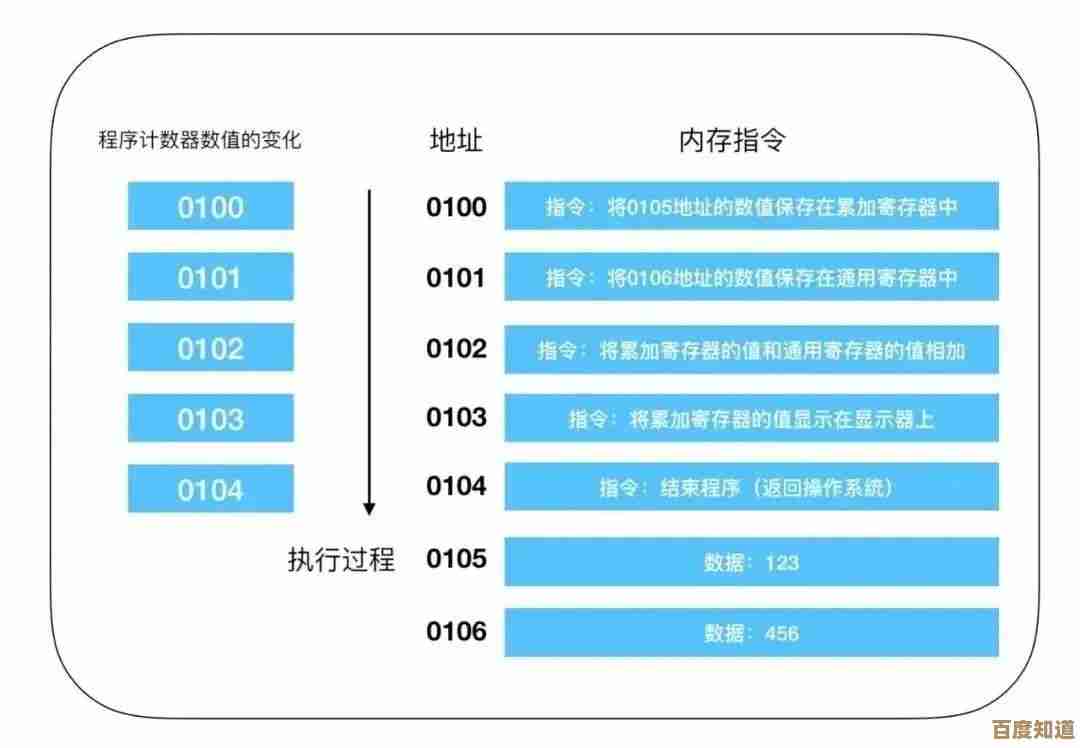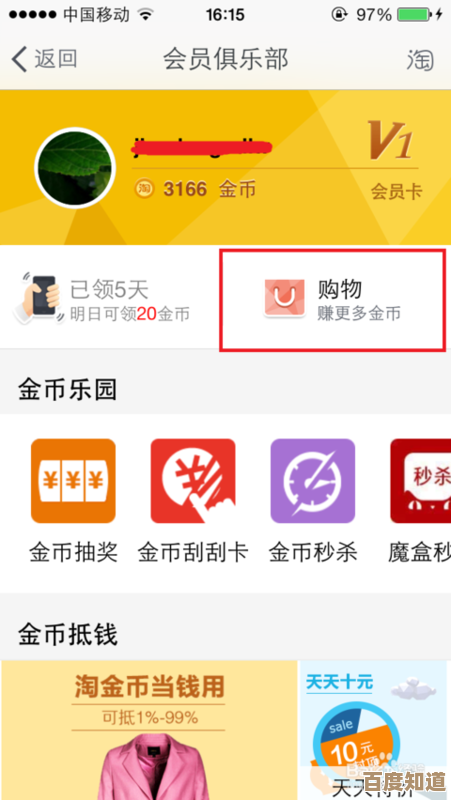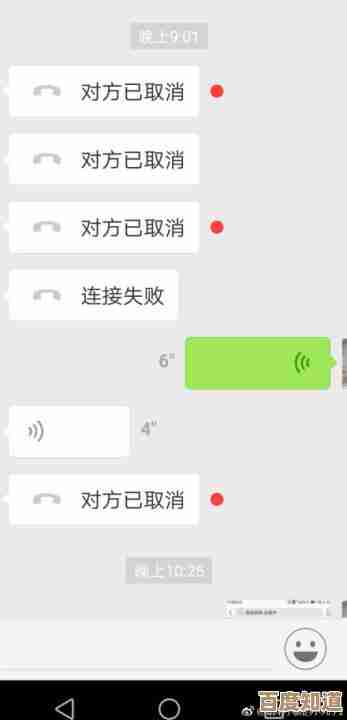戴尔电脑黑屏问题恢复按键操作全解析
- 问答
- 2025-10-27 11:20:16
- 2
根据戴尔官方支持文档和常见的用户实践,当戴尔电脑出现黑屏但似乎仍在运行(例如电源灯亮、能听到风扇声)时,可以尝试以下按键操作来尝试恢复。
尝试唤醒屏幕或切换显示源
- 按键盘快捷键:有时候电脑可能只是屏幕进入深度休眠或与显示器的连接暂时中断,请短按一下 键盘上的任意键,比如空格键或回车键,尝试唤醒它。
- 切换显示输出:如果你连接了外接显示器或投影仪,可能是显示输出设置错误,可以尝试使用快捷键 Windows键 + P(适用于Windows系统),然后按回车键,这可能会将显示切换回笔记本电脑屏幕,如果此操作无效,可以尝试更直接的戴尔快捷键:按住 Fn 键,然后反复按 F8 键(不同型号的戴尔电脑,切换显示的快捷键可能是F1-F12中有一个显示器图标的键,F8是常见型号的)。
强制重启电脑
如果上述操作无效,黑屏问题依然存在,接下来可以尝试强制重启,这是解决许多临时性故障的首选方法。
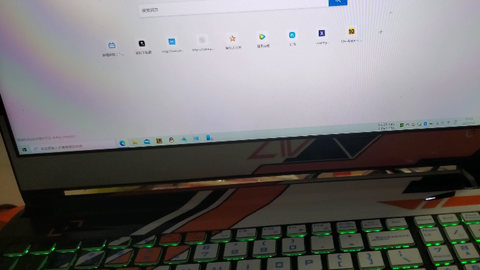
- 长按电源键:找到电脑的电源按钮,持续按住大约10秒钟,直到电脑完全关闭(电源灯熄灭)。
- 等待片刻后重新启动:关机后,等待30秒左右,然后再次按下电源键正常开机。
进入并退出BIOS界面
如果强制重启后,在开机时能看到戴尔Logo,但之后又变成黑屏,可能是系统启动过程出现问题,可以尝试进入BIOS再退出。
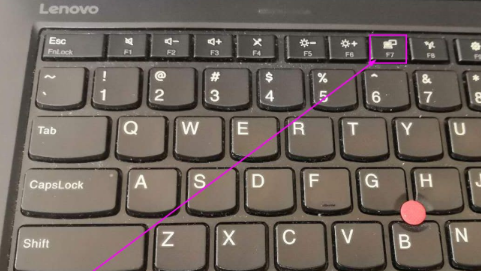
- 开机时连续敲击F2键:在按下电源键开机后,立即开始连续、有节奏地敲击键盘上的 F2 键,直到屏幕出现BIOS设置界面。
- 直接退出:进入BIOS界面后,不做任何修改,直接按 Esc 键,然后选择“Exit and Save Changes”(退出并保存更改)或类似选项,确认重启,这个过程有时能重置启动流程。
运行硬件诊断
戴尔电脑内置了预启动系统评估(ePSA)硬件诊断工具,可以在不进入系统的情况下检查硬件问题。
- 开机时连续敲击F12键:关机后重新开机,在出现戴尔Logo时,立即连续敲击 F12 键,进入“一次性启动菜单”。
- 选择诊断选项:在启动菜单中,使用键盘的上下方向键选择 “Diagnostics”(诊断)选项,然后按回车键。
- 运行测试:系统会自动开始检测硬件(如内存、硬盘、显卡等),如果检测到问题,屏幕上会显示错误代码和相关信息,如果所有测试都通过,但问题依旧,则可能是更深层次的软件问题。
重要提示:
- 在执行任何操作前,如果电脑有外接设备(如U盘、移动硬盘、打印机等),请先全部拔掉,再尝试开机。
- 如果以上所有按键操作都无法解决黑屏问题,可能需要考虑是屏幕硬件损坏、主板故障或系统文件严重损坏,建议联系戴尔官方技术支持寻求进一步帮助。
本文由召安青于2025-10-27发表在笙亿网络策划,如有疑问,请联系我们。
本文链接:http://waw.haoid.cn/wenda/47706.html